Alla demotilanteesi. Voit päivittää itse pisteet-sivulla painamalla Hae demo. Haetaan automaattisesti viimeistään ma klo 14 jälkeen.
Värit: Punainen: Minimit ei täyty. Vihreä: vähintään 5p joista 2p tähtitehtävistä.
Please
Please
Please
Please
Please
Please
Please
Please
Please
Please
Please
Please
Please
Please
Please
Please
Please
Please
Please
Please
Please
Please
Please
Please
Please
Please
Please
Please
Ohjelmointi 1, s 2019 / Demo 1
HUOM! Joka kerta on saatava vähintään 2p tähtitehtävistä! Alle 5 p tehneillä on huono ennuste loppukursissa.
Demot palautetaan viimeistään maanantaina klo 11:00 mennessä. Voit palauttaa osan tai kaikki tehtäväsi etukäteenkin ja täydentää vastauksia määräaikaan mennessä. Alla mainitut mallivastaukset näkyvät vasta kun demojen palautustilaisuudet on pidetty.
- huomaa että Answer-linkistä pääset katsomaan muiden vastauksia
- Mallivastaukset
Oppimistavoitteet
Klikkaile ruksit niihin kohtiin jotka olet oppinut. Työkirja-sivulla näet yhteenvedon kaikista demoista.
Palautus
Demot palautetaan viimeistään maanantaina klo 11:00 mennessä. Voit palauttaa osan tai kaikki tehtäväsi etukäteenkin ja täydentää vastauksia määräaikaan mennessä.
Ajankäyttösi tällä viikolla (0.25p)
Demokerran päätteeksi kirjoita arvio tällä viikolla käyttämästäsi työmäärästä. Laske työmäärään mukaan kaikki tällä viikolla käyttämäsi aika: lähiopetukseen osallistuminen, oppimateriaalin lukeminen, demotehtävien tekeminen, luentovideon katsominen, demojen purkutilaisuuteen osallistuminen (maanantaina) ja niin edelleen. Voit päivittää lukua viikon edetessä, se voi helpottaa arvion tekemistä. Huom! Siis tähän ei laiteta kurssin alusta kaikkia tunteja yhteensä, vaan vain tämän viikon tunnit.
Edellisten demojen vastausten korjaaminen E1 (pakollinen)
Kun tehtävien vastaukset on julkistettu (esim demopalautuksissa), pitää jokaisen korjata omat vastauksensa niin, että ainakin Tauno ja perustehtävät 1-6 tuottavat vähintään 1p kukin. Eli demon palautuksen jälkeen pitää demosivun näyttää 7 p.
Siis esim. ennen demo 2 tehtävien aloittamista pitää demoista 1 tulla mainittu pistemäärä.
Video 1
Voit saada demopisteitä indeksoimalla luento/demovideoita, ks: Videoiden hakemisto aihepiireittäin 2019 Lisää em. videosivulle vähintään 3-linkkiä ja kirjoita alla olevaan laatikkoon, mitkä linkit lisäsit. Joka demokerralle voi merkitä aina vähintään 3:sta linkistä yhden demotehtävän.
TDD-pohja
Tässä voit testata ohjelmiasi jos ComTest ei toimi koneellasi
Ryhmässä tekeminen
Mikäli teette tehtäviä ryhmässä, niin kirjautukaa kaikki TIMiin, niin saatte palautettua tehtävät kerralla kaikille ryhmäläisille. Ryhmän muiden jäsenten kirjautumisen voi tehdä yläreunassa olevaa omaa nimeä klikkaamalla; sieltä aukeaa valikko, jossa voi lisätä muita käyttäjiä. Lopuksi muistakaa kaikki kirjautua ulos.
Demoista yleistä
Demoista yleisesti sekä niiden pisteistä ja miten niitä lasketaan, kerrotaan tarkemmin kurssin Demot-sivulla
Demot palautetaan viimeistään maanantaina klo 11:00 mennessä. Voit palauttaa osan tai kaikki tehtäväsi etukäteenkin ja täydentää vastauksia määräaikaan mennessä.
Demotehtävän alussa tai muualla iso M ja linkki tarkoittaa viittausta luentomonisteeseen. Linkki menee TIM-monisteeseen, mutta käynnistää joka kerta siitä uuden "esiintymän". Jos haluat säästää aikaa, katso M-kirjaimen jälkeen oleva otsikko ja etsi aina 1. kerran avatusta TIM-monisteesta vastaava otsikko (Ctrl-F) ja siirry siellä siihen kohtaan. Tai siirry M-linkin kohdalle, hiiren oikealla paina "Kopioi linkin osoite" ja mene kerran avattuun TIM-monisteen sivulle ja liimaa kopioitu linkki osoiteriville. Tämän pitäisi siirtyä oikeaan kohtaan lataamatta monistetta uudelleen.
Jokaisessa demossa on vähintään kaksi tähtitehtävää (*). Tähtitehtävistä vähintään kaksi pitää tehdä joka kerta ja saada niistä yhteensä 2 pistettä. Eli tekemiseen ei riitä että niihin jättää "väärän" vastauksen.
Kurssin pystyy suorittamaan arvolauseella 1/5 ilman tenttiä, mikäli joka kerta on vähintään 5 pistettä demoista (joista 2 pitää olla tähtitehtävistä).
Tehtävien pisteistä
Jokaisella tehtäväkerralla voi olla tavallisia tehtäviä, Ville-tehtäviä (V=Ville) Tauno-tehtäviä (T=Tauno), lisätehtäviä jotka yllensä vaativat luentojen ulkopuolista materiaalin käyttöä (B=Bonus) ja harrastajien tehtäviä, joita ei periaattessa voi tehdä kurssin tiedoilla vielä (G=Guru). Jos ei osaa B tai G tehtäviä, ei vielä kannata masentua. Kurssin loppussa kyllä pitäisi pystyä tekemään alkupäään B tehtävät ja osa G-tehtävistäkin.
Tehtävät ovat yhden pisteen tehtäviä, ellei ole erikseen mainittu, että tehtävästä saa useamman pisteen (esim. Ville 1, Tehtävä 1 ja B2 eli Bonus 2 ovat maksimissaan yhden pisteen tehtäviä, mutta G1-2 on maksimissaan kahden pisteen tehtävä).
Viikkotuntimäärän antamisesta saa 0.25 pistettä.
Kun olet tehnyt tehtävän, muista tarkistaa, että pistemäärä on oikein. Viimeisimmän ajon/testin pisteet jäävät voimaan. Test-napin sisältävät tehtävät tuottavat usein eri määrän pisteitä ajamisesta ja testaamisesta.
Esimerkki:
Ajaminen onnistuu -> 0.5p
Testit menevät läpi -> 1pJos edeltävässä esimerkissä menisi vielä testin jälkeen painamaan aja-nappia, niin pisteet alenisivat 0.5p ja täysiin pisteisiin täytyisi siis painaa Test-nappia uudelleen.
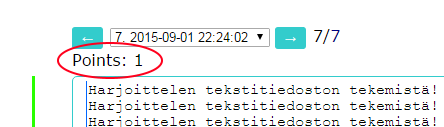
Likikään kaikissa tehtävissä ei ole (eikä voi olla) automaattista arvostelua ja osan niistä pitää itse antaa omantunnon mukaan pisteet.
Prosentteja laskettaessa enimmäispisteet demokertaa kohti on tavallisten tehtävien lukumäärä (6 vaikka niitä olisikin enemmän). Siten Ville/bonus/GURU-tehtävillä voi "kerätä pisteitä varastoon". GURU-tehtävien tarkoitus on myös tarjota asiaa jo osaaville hieman haastavampia tehtäviä. Kuitenkin kultakin demokerralta lasketaan max. 8 p. Eli vaikka merkitsisi enemmän kuin 8 pistettä, siirtyy automaattisesti korkeintaan 8 pistettä Korppiin.
Vanhat vastaukset tai kavereiden vastaukset
Tehtävistä saattaa liikkua edellisten vuosien vastauksia ja jos niiden tai kavereiden vastauksien käyttämisestä jää kiinni, ovat rangaistukset lunttaamiseen verrattavia! Tärkeintä kurssilla on OPPIMINEN, ei demopisteiden kalastelu tai kopiointi. Kopiot saa jo demoissa valmiiksi painetussa muodossa.
Ryhmätyö on sallittua, mutta tämä ilmaistaan laittamalla aina tiedoksi - esimerkiksi ohjelman kommentteihin - kaikkien ryhmään osallistuneiden nimet.
Taunon käyttöohjeita:
Kunkin Tauno-tehtävän aluksi klikkaa Click here to show Tauno -linkkiä.
Taunossa raahaa taulukon alkioita niin, että sinulla on lopuksi tehtävässä pyydetty lopputulos. Katso samalla minkälaista koodia Tauno sinulle generoi. Tämä on C#-kielinen algoritmi tehtävän suorittamiseksi. Jos haluat aloittaa Tauno-tehtävän alusta, piilota ja näytä Tauno uudelleen.
Raahaamisen sijaan (ja joissakin mobiileissa ei muuten voi tehdäkkään) voit myös tökätä ensin lähdealkiota ja sitten kohdealkiota.
Jos tarvitset apumuuttujia, joihin voit viedä alkioita tilapäiseen "säilöön", paina uusi muuttuja-painiketta. Keksi muuttujalle kuvaava nimi. Muuttujalle voit antaa alkuarvon, mutta tämä ei ole pakollista jos olet heti aikeissa raahata siihen jonkin toisen muuttujan arvon talteen.
Laskutoimituksia voit tehdä raahaamalla arvoja vasemmassa alakulmassa olevaan laskualueeseen ja valitsemalla arvojen välistä minkä laskutoimituksen haluat tehdä. Laskun tuloksen voit sitten raahata takaisin johonkin muuttujaan (siis myös taulukon alkioksi).
Muuttujan arvoa voit lisätä/vähentää yhdellä vetämällä ++ tai -- -operaattorin muuttujan arvon päälle.
Kun olet saanut Taunolla ohjelman mielestäsi valmiiksi, voit painaa Aja tai Test -painikkeita nähdäksesi miten ohjelma toimii. Molemmissa tapauksissa Taunon tekemä ohjelmakoodi kopioidaan ohjelma-alueeseen ja ajetaan. Ajossa voidaan käyttää eri taulukkoakin kuin mitä Taunossa käytettiin, mutta hyvä "algoritmi" selviää tästäkin. Jos testissä saat punaista, lue huolella virheilmoitus ja mieti mikä meni pieleen. Täysiä pisteitä varten sekä Aja että Test pitää toimia.
Halutessasi voit aloittaa Taunolla alusta tai sitten jos osaat, voit korjata suoraan ohjelma-alueeseen kopioitua koodia. Demotehtävän vastaukseksi riittää että Aja-napin yläpuolella on sama koodi kuin Taunon koodialueessa.
Näytä koko koodi-linkistä voit katsoa minkälaisilla arvoilla ohjelma ajetaan tai minkälaisilla arvoilla testataan. Tästä kokonaisuudesta ei kurssin aluksi tarvitse vielä ymmärtää kaikkea. Voit tietysti yrittää "arvailla" mistä on kyse.
Tehtävä Tauno T1 a
Tee Taunolla ohjelma, joka kääntää taulukon päinvastaiseen järjestykseen.
Tehtävä Tauno T1 b
Tee Taunolla ohjelma, joka vaihtaa joka toisen alkion pareittain keskenään. Eli jos taulukossa olisi vain 4 alkiota, niin taulukosta 1, 2, 3, 4 tulisi taulukko 2, 1, 4, 3
Tehtävä Ville V1
Eikö tästä tule pisteitä?
vl: ks aikaisempi selitys. pisteet pitää antaa itse.
—Tee Villestä kohta 1.
Miten nuo pisteet annetaan? Kirjoitetaanko ne vain vastauksen yhteyteen?
VL: Villehän taiatakn anta apisteitä jos tuohon kirjoittaa mitä tahansa. Joissakin tehtävissä on erikseen sellainen Set custom points sen jälkeen kun on kerran vastannut. Ainakin B2:ssa on näin.
Tee myös Villestä tehtävä 2.1. Palauta tehtävä kirjoittamalla alla olevaan tekstilaatikkoon mitä opit ja mitä mieltä olit kerran Ville-tehtävistä ja auttoivatko Ville-tehtävät sinua yhtään. Muutama rivi riittää.
Kun kirjoitat TEKSTIvastauksia, niin rivitä vastaus itse niin että se näkyy kunnolla vastausruudussa. Toisaalta tekstikäsittelyssä (esim. Word) ei saa itse rivittää.
Tehtävässä kun kysytään b:n arvoa, se ei hyväksy oikeaa vastausta, mutta silti tulostaa sen
VL: onko kysymys ja tulostus varmasti tulkittu oikein?
—Tehtävässä 2.1 omalla koneella ajettaessa näyttää että b:n arvosta tulee 10, mutta Ville väittää, että vastaus on 9. Jos c:n arvo olisi a + 2 eikä a * 2, niin b:stä tulisi 9.
MR: Onko varmasti vastattu siihen mitä kysytään? Mitä jos tuon rivin jälkeen tulostat b:n arvon uudestaan?
—En ole täysin varma miten pisteiden antaminen toimii, sillä jos vastasin aluksi väärin VILLEssä, mutta nollasin sen tehtävän ja vastasin uudelleen ja sain sen oikein, lasketaanko pisteet silti siten että vastasin kerran väärin, että en voi antaa täysiä pisteitä itselleni?
VL: tuossa voitte toimia ihan omantunnon mukaan. Jos uusimalla jonkin tehtävän saatte Villessä täydte pisteet, niin minusta voitte ne tänne merkitä.
—Tehtävä 1. Komentorivi / PowerShell
Tehtävän saa tehdä myös Macillä tai linuxilla.
Tee PowerShelliä käyttäen tietokoneellesi (tai Agoran mikroluokassa U:-asemallesi) alla olevan mallin mukainen hakemistorakenne kurssin demovastauksia varten. Alla sisennykset kuvaavat sitä, mikä on minkäkin alihakemisto.
Mikäli teet cmd-komentokehotteessa, Linuxilla tai Macillä, niin lue vastaavien komentojen versiot komentoriviohjeesta.
Huom. Tulevissa Windows PowerShell-komennoissa oletetaan, että kurssit-hakemisto on luotu aseman juureen, esim. U:\kurssit. Jos luot sen muualle, esim. paikkaan C:\jutut\kurssit, niin korvaa komennoissa polku U:\kurssit polulla C:\jutut\kurssit. Ja muista olla tarkkana isojen ja pienten kirjainten kanssa!
kurssit
ohj1
demot
demo1
demo2
htKun olet luonut yllä olevan hakemistorakenteen, kirjoita komento
PowerShell: dir -s U:\kurssit
cmd: dir u:\kurssit /s
Linux/Mac: ls -R HAKEMISTOPitäisi näkyä mm. seuraavia rivejä, jos tehtävä on tehty oikein (Linuxissa ja komentorivissä näyttää vähän erilaiselle, mutta idea on sama):
Directory: U:\kurssit
Mode LastWriteTime Length Name
---- ------------- ------ ----
d----- 1.9.2017 16.16 ohj1
Directory: U:\kurssit\ohj1
Mode LastWriteTime Length Name
---- ------------- ------ ----
d----- 1.9.2017 16.16 demot
d----- 1.9.2017 16.22 ht
Directory: U:\kurssit\ohj1\demot
Mode LastWriteTime Length Name
---- ------------- ------ ----
d----- 1.9.2017 16.16 demo1
d----- 1.9.2017 16.16 demo2Tehtävän vastaukseksi luodaan palautettava tiedosto teht1.txt seuraavasti:
cd \kurssit\ohj1\demot\demo1
dir -s U:\kurssit > teht1.txt (Linuxissa ls -R ~/kurssit > teht1.txt)mikä vastaava komento on Macbookilla?
VL: sama kuin Linuxissa
—Windowsin komentopääte herjaa teht1.txtiä luodessa, ettei tiedostoa löydy. Explorerilla ja tavallisessa dir -komennolla tarkistaessa tiedosto löytyy, mutten pysty “type” -komennolla avaamaan teht1.txtiä. Lisäksi Notepadilla lukiessa teht1.txt näyttää tulostaneen vajaasti tiedot hakemistoista.
VL: tällä informaatiolla on mahdotonta auttaa, koska ei ole mitään millä näkisi onko valitus tullut teht1.txt tiedoston puutteesta vai tuon hakemiston puutteesta. Eli jos mulla ei ole kissa-nimistä hakemistoa ja teen:
E:\kurssit>dir e:\kissa
Volume in drive E is Workdisk1T
Volume Serial Number is 22CB-BD7B
Directory of e:\
File Not FoundKatso, mitä tuli tiedostoon teht1.txt:
type teht1.txt (Linuxissa cat teht1.txt)tai voit katsoa teht1.txt tiedoston sisältöä myös jollakin tekstieditorilla (esim. Notepad++, Sublime Text).
Kopioi tiedoston teht1.txt sisältö alla olevaan tekstikenttään
Tehtävää ei vissiin hyväksytä jos sattuu olemaan muitakin kursseja jo tallennettuna kyseiseen kansioon?
VL: pistesääntönä on että sieltä löytyy niitä hakemistoja joita piti luoda. Liikojen ei pitäisi haitata. Mutta sulla näyttää olevan isot ja pienet kirjaimet eri tavalla kuin tehtävässä pyydettiin!
—Tehtävä 2. Tiedoston kirjoittaminen
Editorin käyttötaito: Ota sekuntikellolla aika, kauanko juuri sinulla menee alla olevien ohjeiden mukaisen tekstitiedoston kirjoittamiseen. Ei saa huijata! Tämä on leikkimielinen mutta sitäkin vakavampi kilpailu.
Lue ensin tehtävä huolellisesti. Kun olet ensin sisäistänyt kaikki ohjeet, aloita tyhjästä tiedostosta ja käytä ainoastaan valitsemaasi tekstieditoria ja omia käsiäsi. (Tekstieditori on esimerkiksi ConTEXT, NotePad++, SublimeText, VIM, Emacs tms. Mikään Word tai muu "Office"-tyyppinen ohjelma ei ole tekstieditori). Kaikki editorin ominaisuudet ovat tietysti käytössä (eli leikkaa-liimaa, etsi-ja-muokkaa ja vastaavat kumppanit). Hiirtä EI SAA käyttää lainkaan tehtävän aikana. Aloita ajanotto siitä, kun kirjoitat ensimmäisen merkin, ja lopeta siihen kun viimeinen merkki on kirjoitettu. Tiedoston sisällön tulee olla seuraavanlainen:
Aluksi tasan sata riviä, joilla jokaisella lukee:
Harjoittelen tekstitiedoston tekemistä!Sen jälkeen tasan yksi rivi, jossa on tasan 80 kpl miinusmerkkejä '
-' eikä mitään muuta, ei myöskään välilyöntejä.Sitten neljäkymmentä riviä, joissa on luvut ykkösestä neljäänkymmeneen kahdella numerolla siten, että jokaisella rivillä on yksi luku. Näin siis alkaisi tämä pätkä:
01 02 03...ja näin päättyisi:
39 40Loppuun taas sellainen rivi, jossa on tasan 80 kpl miinusmerkkejä. Mitään muita rivejä tai tyhjiä rivejä ei saa olla. Tyhjiä merkkejä ei saa olla rivien aluissa tai lopuissa.
Pysäytä ajanotto. Tallenna nimelle teht2.txt. Jälkeenpäin kirjoita vielä tiedoston loppuun (uudeksi viimeiseksi riviksi heti miinusmerkkirivin perään), kauanko sinulta meni. Ajan tulee olla muotoa mm:ss, missä mm on minuuttien määrä ja ss on sekuntien määrä. Tämän perään uudelta riviltä aloittaen kirjoita vielä lyhyt kuvaus siitä, mitä ja miten teit tehtävän aikana. Tässä on vastaustiedostosi tähän tehtävään. Tulos antaa itsellesi suuntaa nykyisestä tehokkuudestasi tekstin tuottajana suhteessa kurssikavereihin. Esim. Ohjelmointi 1 -kurssin lopussa voi tehdä testin uudelleen, ja kokeilla onko tapahtunut kehitystä.
Kopioi kirjoittamasi tiedoston sisältö alla olevaan vastausalueeseen ja ole todella huolellinen että kaikki on kuten ohjeissa. Muuten ei anna 1p. Virheitä voi olla mm:
- rivien lopuissa ylimääräisiä välilyöntejä
- viivariveillä ei ole täsmälleen 80 miinumerkkiä
- aika on muotoa 3:45 eikä 03:45
- aika-rivillä on jotakin muutakin kuin pelkkä aika
- aika rivin jälkeen ei ole rivinvaihtoa
- puuttuu aika-rivin jälkeen selitys siitä, miten toimittiin.
Mikäli et saa tehtävästä millään pisteitä mutta se on mielestäsi oikein (on siinä joku vika silti :-), niin voit ruksia kohdan Set custom points ja sitten laittaa itsellesi max 0.5 p. Jos kuitenkin haluat vielä yrittää automaattiarvostelua ja 1 p, niin ota ruksi pois. Muista aina painaa Tallenna kun olet muuttanut jotakin.
Olin saanut tehtävästä jo yhden pisteen mutta jostain syystä piste on lähtenyt pois.
VL: kyllä tuo ainakin mun näkymässä sulle pisteen näyttää…
—Tehtävä 3. Työkalut
Varmista, että sinulla on jossakin käytössäsi minimityökalut tämän kurssin suorittamiseen. Omaa konetta varten työkalujen latauslinkit ja asennusohjeet löydät kurssin TIMistä. Agoran mikroluokissa Mountains 212.2 ja Lakes 213.1 nämä löytyvät valmiina
- Tekstieditori
- Microsoft Visual Studio 2019 Community Edition (tai Ultimate jos haluat)
- MonoGame
- Jypeli-kirjasto (tulee em. ohjeilla)
- Jypeli-projektimallit Visual Studioon (tulee em. ohjeilla)
- Komentotulkki (aina valmiina koneessa)
- Internet-yhteys ja SSH-pääteyhteysohjelma (esim. PuTTY tai vastaava)
- TortoiseSVN harjoitustyötä varten
Jos ohjelmien asennuksessa ilmenee ongelmia, voit kysyä neuvoa kaverilta, katsoa kurssin wiki-sivuilta löytyviä asennusohjeita, kysyä postilistalla ohj1s19k@korppi.jyu.fi tai kurssin keskustelusivulta. Kotoa käsin toimiminen edellyttää pidemmän päälle edellä mainittujen työkalujen asentamista! Ihan alkuun voi hätätilassa tulla toimeen pelkästään tekstieditorilla.
Kokeile käytännössä (M: 2. Ensimmäinen C#-ohjelma):
Tallenna esimerkkiohjelma HelloWorld.cs netistä demohakemistoosi.
Kopioi kyseinen tiedosto hakemistoon
C:\mytemp\OMATUNNUS\ohj1\demo1.- Siirry
C:\mytemp\OMATUNNUS\ohj1\demo1hakemistoon. - Toistaiseksi mikroluokissa voi ohjelmia ajaa vain hakemistossa
C:\mytemp. Siksi tämä kopiointi. - Aikanaan kun tehtävä(t) tulevat valmiiksi, kopioi
.cs-tiedostot takaisin U-levylle.
- Siirry
PowerShelliä tai komentotulkkia (cmd) käyttäen käännä ohjelma ja aja se. Pikaohjeet löytyvät kurssin TIMistä. Tässä lyhyesti (muista että csc hakemisto voi olla eri):
Komentotulkki:
path=c:\Program Files (x86)\Microsoft Visual Studio\2019\Community\MSBuild\Current\Bin\Roslyn;%path% csc HelloWorld.cs HelloWorld.exePowerShell
$env:Path += ";c:\Program Files (x86)\Microsoft Visual Studio\2019\Community\MSBuild\Current\Bin\Roslyn" csc HelloWorld.cs .\HelloWorld.exeMac/Linux: ks Kääntäminen komentoriviltä
Tehtävän vastauksena lisää tiedostoon HelloWorld.cs oma nimesi (tai kaikkien ryhmän jäsenten nimet) kommentteihin. Kopioi tiedoston HelloWorld.cs sisältö alla olevaan tekstikenttään. Dokumentoinnin osalta ota mallia esimerkistä: 2.4.1 Dokumentointi.
Tehtävä 4. ASCII-koodi
Tämä tehtävä on tarkoitus tehdä ilman minkään apuohjelman käyttöä. Tehtävän tekemiseksi tehtävän taulukko 3 ja luentomonisteen Taulukko 10 riittää lähteeksi.
M: 27. ASCII-koodi: Voi voi. Simolta on mennyt USB-tikku rikki. Tikulla on vain pieniä tiedonsirpaleita eikä mitään tietoa, mikä sirpale kuuluu mihinkin. Siellä oli paljon MP3-tiedostoja ja kaikkea turhaa... Simo tietää, että yhdessä elintärkeässä tiedostossa hänellä luki selväkielinen teksti isoilla kirjaimilla. Alla oleva bittijono näyttää lupaavalta, mutta mikä teksti siihen on tallennettu:
Taulukko 1:
01010100 01010101 01010100 01001011
01001001 01000101 01001100 01001101
01010011Helpotetaan: seuraavassa on samat (taulukon 1) tavun mittaiset jonot 10-järjestelmän lukuina (saatu luettua taulukosta 3 eli 01010100 = 84 jne...), ja malliksi on yksi luku muutettu ymmärrettäväksi kirjaimeksi alla olevaan taulukko 2:een.
Taulukko 2:
binääri dec char hex
==========================
01010100 = 84
01010101 = 85 => U 55
01010100 = 84
01001011 = 75
... täydennä vastaavuudet loppuun saakka ...
heksadesimaali (hex) arvo täydennetään tehtävän lopussa,
kun olet ensin tehnyt tämän alkuosanTulkitse kaikki muutkin merkit, ja vastaa sitten seuraaviin kysymyksiin:
- Mikä teksti tuohon kohtaan USB-tikun muistia on tallentunut?
- Montako millimetriä Simo on painanut ohi yhdestä näppäimestä? Hänellä on samanlainen näppäimistö kuin sinulla.
- Mikä binääriluku pitäisi olla viallisen kirjaimen kohdalla?
Tehtävän vastauksena kirjoita täydennetty taulukko 2 kirjainten vastaavuuksista ja vastaukset kysymyksiin. Simo tietää, että hänen käyttämässään tiedostomuodossa merkeille on sovittu seuraavat koodit (pala ASCII-koodia):
Taulukko 3:
Desimaaliluku Binäärilukuna Vastaa merkkiä
-------------------------------------------
32 00100000 [välilyönti]
33 00100001 !
46 00101110 .
65 01000001 A
66 01000010 B
67 01000011 C
68 01000100 D
69 01000101 E
70 01000110 F
71 01000111 G
72 01001000 H
73 01001001 I
74 01001010 J
75 01001011 K
76 01001100 L
77 01001101 M
78 01001110 N
79 01001111 O
80 01010000 P
81 01010001 Q
82 01010010 R
83 01010011 S
84 01010100 T
85 01010101 U
86 01010110 V
87 01010111 W
88 01011000 X
89 01011001 Y
90 01011010 ZKun olet tulkinnut kaikki merkit muunna binääriluvut heksaluvuiksi jollakin seuraavista tavoista (tai kokeile useampia):
- avaa Windowsin tms. laskin ja laita se
Programmertilaan ja katso kutakin 10-järjestelmän lukua vastaava heksaluku (esim 85 kymmenjärjestelmässä on 55 heksalukuna) - ota kurssin kotisivun ohjeiden mukaan itsellesi jokin heksa-editori. Kirjoita esim. NotePad++:lla tai vastaavalla tiedosto (vaikka nimelle
t4.txt), jossa on äsken katsomasi teksti tekstinä (siis ne tulkitsemasi merkit). Sitten avaa tämä tiedosto heksaeditorilla ja katso vastaavien merkkien arvot heksalukuina. - avaa luentomonisteesta muunnostaulukko ja muunna binäärilukuja heksaluvuiksi seuraavalla tavalla:
- jaa binääriluku 4 bitin palasiin
- katso kumpaakin palasta vastaava 16-järjestelmän (heksajärjestelmän) luku taulukosta
- heksaluku on kun nämä luvut laitetaan peräkkäin
01011010=0101 1010ja muunnostaulukosta vastaavat heksaluvut ovat5jaAeli binääriluku on heksalukuna5A. - katso kutakin kirjainta vastaava heksaluku monisteen ASCII-taulukosta.
Kirjoita heksaluvut vastaustaulukkoon kunkin kirjaimen vierelle (kuten mallipohjassa on tehty U:n kohdalle) ja jatka kaikki Taulukossa 1 olevat tavut vastaukseen. Yleensä tietotekniikassa käytetään heksalukuja silloin, kun halutaan puhua binäärisistä arvoista koostuvista kokonaisuuksista (kuten tässä esimerkissä kirjainten koodeista).
Eikös tämä nyt ole oikein?
vl: Ei. vastaus on pidempi
Sori, en ymmärrä. Jaoin binäärit nyt vielä neljän bitin palasiin, ohjeen mukaan. Silti saan vastauksestani 0 pistettä.
MR: Tehtävänannon alusta löytyy loput 5 tavua.
VL: Katsoppa Taulukko 1:stä että montako tavua oli Simon tikulla. Tuossa pohjassa oli vain muutama malliksi.
Ah, silmä käteen… Kiitos avusta!
—Tehtävä 5*. Tietojen tulostaminen
M: 2. Ensimmäinen C#-ohjelma: Kopioi aluksi tehtävän 3 tiedosto HelloWorld.cs tiedostoksi Mina.cs:
Windows:
copy HelloWorld.cs Mina.csMac/Linux:
cp HelloWorld.cs Mina.csAvaa Mina.cs editoriin (komentoriviltä esim. komennolla npp Mina.cs). Jos komento ei toimi, varmista että olet liittänyt N-levyn täältä. Muuta luokan nimi HelloWorld nimeksi Mina. Sitten muuta ohjelma sellaiseksi, että se tulostaa sinun nimesi, kännykkäsi valmistajan ja operaattorisi nimen, kunkin eri riveille. Käännä ja aja ohjelma. Kopioi tiedoston Mina.cs sisältö alla olevaan tekstikenttään. Muista dokumentointi.
(Huom: Yliopiston koneilla U-asemalta ei saa ajaa ohjelmia. Käytä C:\MyTemp-kansiota.)
Montako pistettä oli maksimi?
VL: aina yksi numeroitu tehtävä on 1p ellei erikseen muuta sanota. Lue huolella tämän dokumentin alusta asti!
—Tehtävä 6*. Lumiukko
M: 4. Yksinkertainen graafinen C#-ohjelma: Muuta ohjelma sellaiseksi, että se piirtää lumiukolle silmät, mielellään myös nenän ja suun.
Tehtävän voi tehdä (ja kannattaa tehdä) myös työasemassa pääteohjaus 1:n Lumiukko ohjeilla. Jos teet työasemassa, niin kopioi demonpalautukseen silti ohjelmasta se osa, joka on Begin-aliohjelman sulkujen { } välissä (koska muu osa on alla olevassa koodissa jo valmiina, ks. Näytä koko koodi.
Jokaiseen tehtävään olisi kiva lisätä maksimipistemäärä, jotta tietää menikö kaikki oikein. Tyyliä x/2. :)
VL: no kun se on yksi jos ei muuta sanota. Ei viitsi reduntanttia infoa kirjoittaa.
—Tämä lumiukko tulee varmasti uniinkin…
—Tein lumiukon pääteohjauksessa mutta ei näy täällä?
VL: Ainoa mahis on, että jos sulla on monta TIM-tunnusta ja olet tehnyt eri tunnuksella.
Tehtävä 7. TIMiin tutustuminen
7 a)
Jokaisen kurssin sivun yläpalkissa on lista, joka alkaa Koti ja loppuu Muut. Listalla on suoria linkkejä (Koti, Moniste, Keskustelu) ja luetteloita (Luennot, Demot, jne. ).
Käy jokaisella sivulla, johon löytyy suora linkki. Käy lisäksi ainakin yhdellä sivulla jokaisesta luettelosta. Kirjoita alle n. 1-2 rivin mittainen kuvaus siitä, mitä kyseinen sivu tai luettelo sisältää.
7 b)
Seuraavissa tehtävissä kopioi osoitepalkissa oleva sivun/sivujen osoite/osoitteet kunkin tehtävän vastaukseksi. Sivuilla tarkoitetaan Ohj1-kurssin TIM-sivuja, ei Googlella löydettyjä satunnaisia sivuja. Vastauksiin ei myöskään laiteta sivuja, joiden osoitteessa esiintyy jokin tietyn kurssin aika tyyliin 16k3op tai 2017s. Paitsi jos erikseen kysytään jonkin tietyn vuoden sivua.
7 c)
Kun tehtävässä 6 klikkailet linkkiä Tavallinen/Highlight mitä tapahtuu? Kun klikkailet linkkiä Näytä koko koodi, mitä tapahtuu?
B1. Alice
Ota ja asenna Alice ohjeiden mukaan. Alice 2:n tapauksessa käy ensimmäinen (luistelu) tutoriaali läpi. Jos käytät Alice 3:sta, tee "ohjelma", jossa on muutamia otuksia, jotka tekevät jotakin. Vastauksena kirjoita parilla rivillä mitä opit ja miltä Alice tuntui, kannattaako siitä ottaa jatkossa lisäesimerkkejä. (ks video)
B2. Numeron siirtäminen
Yhtä numeroa (ei lukua, 62 on luku) siirtämällä tee yhtälöstä 62 - 63 = 1 tosi. Siirtäminen tarkoittaa sitä, että kuvitellaan annetussa kaavassa olevan 7 merkkiä (5 numeroa ja - ja =). Jos nuo merkit olisivat vierekkäisiä paperilappuja, niin tasan yhtä numeroa saa siirtää ja muihin ei saa koskea.
B3. Kurssin alkukysely
Sitten kirjoita kurssin QA-sivulle halumasi otsikon alle jokin kysymys, jonka haluaisit esittää luennoitsijalle. Parhaisiin vastataan luennoilla. Tehtävän vastaukseksi kopioi kysymystekstisi tähän alle. Jos teit tämän jo demossa 0, niin kopioi sieltä kysymyksesi tähän.
Tehtävä G1-2. Luvut joiden neliöjuuri on kokonaisluku
Tee C#-ohjelma, joka tulostaa kaikki ne kokonaisluvut <= 1000, joiden neliöjuuri on kokonaisluku. Kukin luku tulostetaan omalle rivilleen. TDD: Kirjoita ennen koodaamista käsin lukuja ja niiden neliöjuuria.
Miksi ei tule pojoa, vaikka näyttäisi tulostavan oikein…?
VL: lie et tulosta kaikki niitä :-)
—saan täydet pisteet vaikka tulostuksessa viimeisenä numerona on 1024, joka suurempi kuin 1000. Kun tulostus loppuu numeroon 961, niin en saa yhtään pistettä. Hmmm…
—tehtävästä saa täydet pisteet (jos 2 on täydet) tulostamalla luvun yksi 32 kertaa tai useammin…
VL: tarkoitus on olla rehellinen eikä kokeilla miten näitä saa huijatuksi. Aino mitä tällä hetkellä tarkistaa että rivejä tulee oikea määrä. Tähtävän tulostusmuotoa yms pitäisi rajoittaa todella paljon että myös sisällön oikeellisuudesta voisi olla varma. Eikö Tehtävä 2 ja antanut esimekrin miten hankalaa on saada välilyönnilleen oikein :-)
—These are the current permissions for this document; please modify if needed. You can always modify these permissions from the manage page.